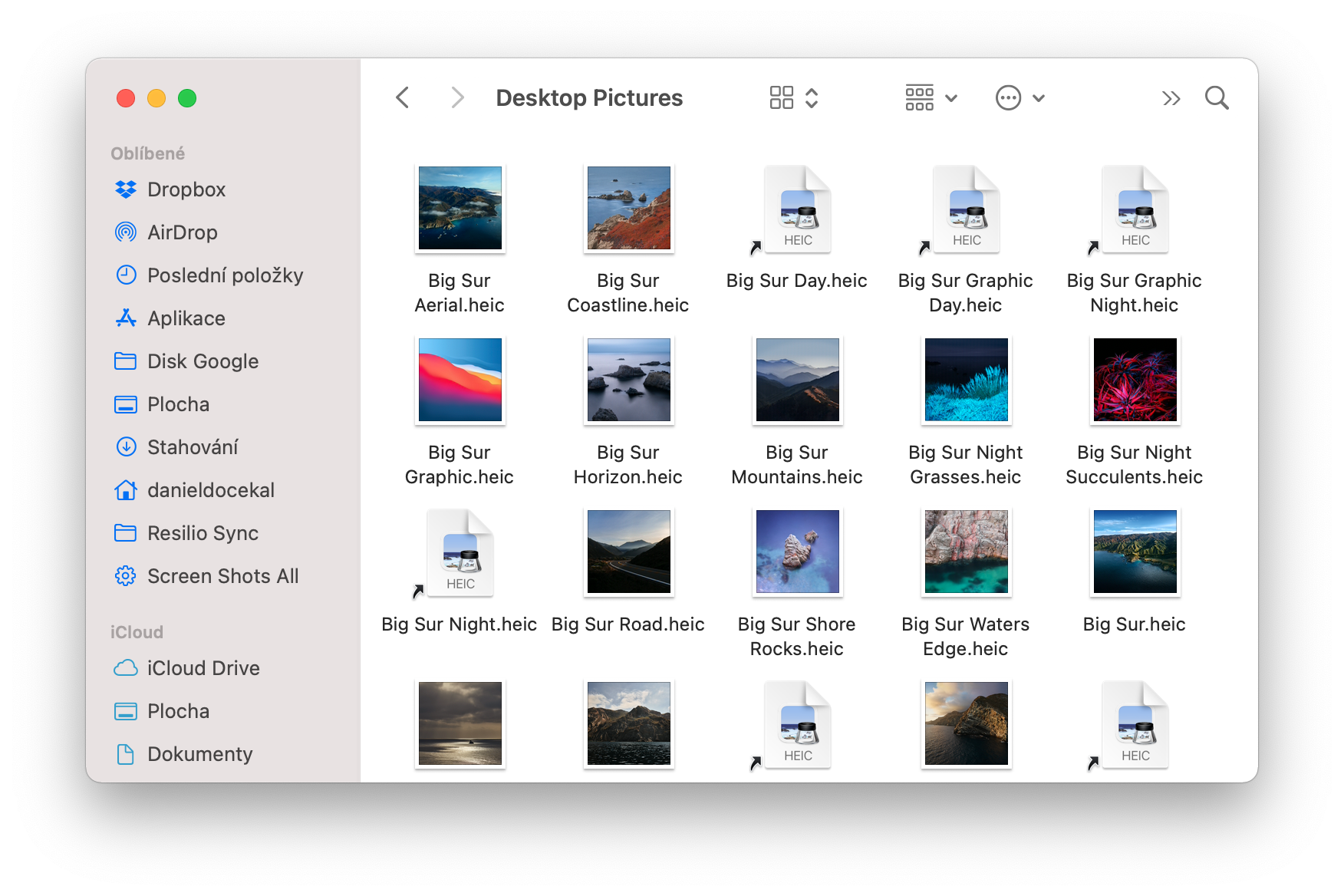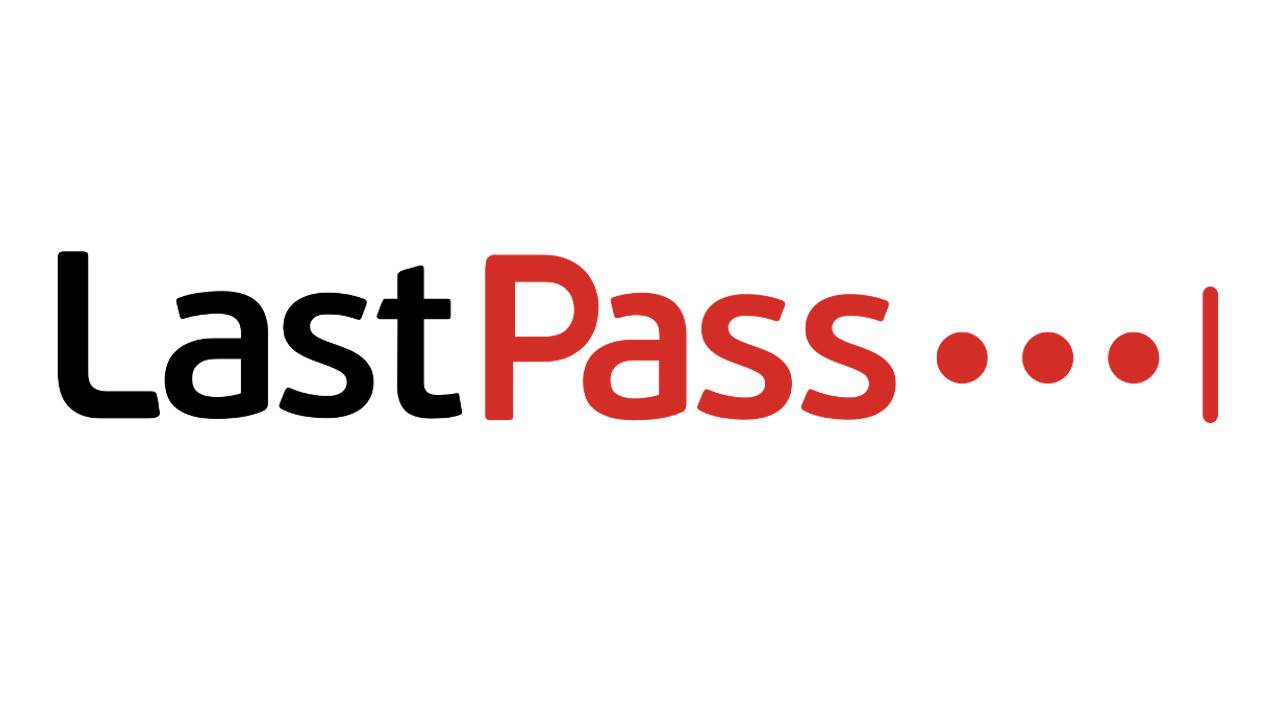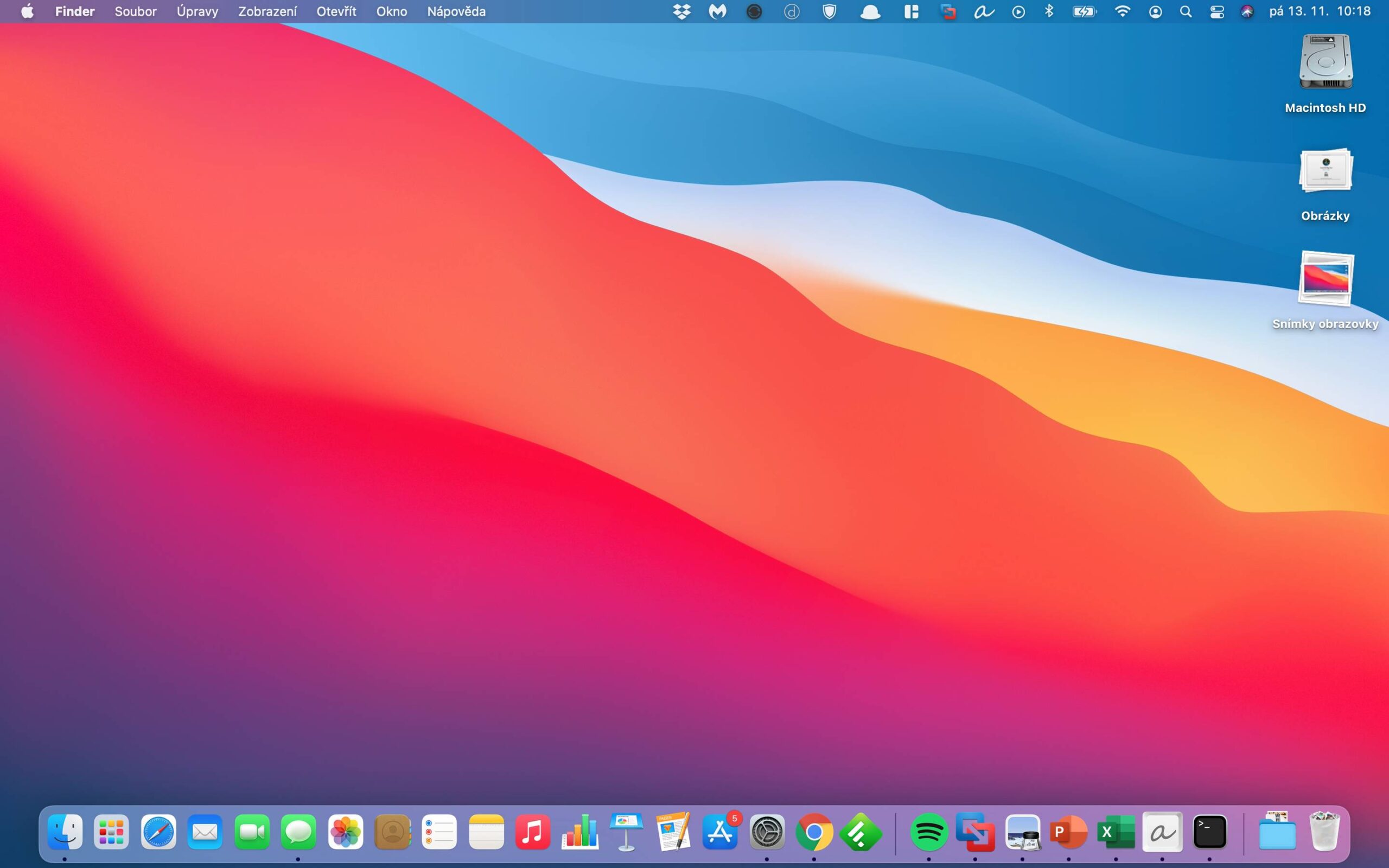S WhatsApp je to stále stejně problematické, aplikaci je možné používat pouze na mobilní zařízení co má telefonní číslo a veškerá komunikace se odehrává pouze na tomto zařízení. Vyvoláno je to i používáním koncového šifrování a tím, že posílané zprávy se nachází (hlavně) ve vašem telefonu. Problémy to dělá při migraci z Androidu na iPhone (a opačně, viz Jak přenést WhatsApp z jednoho telefonu na jiný)
Problém to dělá i pokud chcete mít WhatsApp jinde. Všechny způsoby využití WhatsApp jinde využívají toho, že je možné WhatsApp používat v prohlížeči – po naskenování QR kódu se aplikace v prohlížeči připojí na váš mobilní telefon a jeho prostřednictvím přijímá a posílá zprávy a má přístup ke všem chatům a skupinám. Aktivní ho můžete mít pouze v jednom prohlížeči, ale jde bez problémů přepínat.
Je to také zároveň první způsob jak na Mac OS používat WhatsApp – otevřete web.whatsapp.com v prohlížeči a připojíte se.
Druhá možnost je v App Store stáhnout WhatsApp Desktop a připojit se stejným způsobem na váš mobil. Funguje to stejně jako webová verze, váš mobil musí být připojený k Internetu a WhatsApp na něm musí běžet.
Třetí možnost je některý z WhatsApp klientů od třetích stran (třeba FreeChat for WhastsApp) ale i zde je princip stejný – vše probíhá přes váš mobil. A popravdě není příliš velký důvod si něco takového pořizovat. Mimo jiné i pro možné bezpečnostní riziko.
TIP: 12 tipů na bezpečné používání WhatsApp. Jak nastavit soukromí ve WhatsApp?
Čtvrtá možnost je použít emulátor Androidu (třeba starý známý Bluestacks) a pořídit si WhatsApp pro Android. Tady bude možné provést registrace telefonním číslem přímo pro použití v emulátoru, ale bude to znamenat, že není možné pak WhatsApp používat na všem telefonu. Reálně tedy velmi málo vhodná cesta.
POZNÁMKA: Na Mac OS není možné ve WhatsApp mít videohovory.
Pátá možnost se objevila s příchodem nového Apple M1 vybaveného Mac/MacBooku – tam je možné spouštět iOS/iPad aplikace. V praxi to ale opět bude znamenat, že aktivací WhatsApp na Mac zařízení nebude možné aplikaci používat na telefonu.
TIP: V Jak na Mac OS najdete další tipy a triky pro Mac OS
Další tipy týkající se Mac OS
-
TIP#1797: Co je to na Macu Spinning Wheel of Death/Kolečko smrti? Jak řešit otáčející se barevné kolečko?
Windows mají přesýpací hodiny, Mac má otáčející se barevné (duhové) kolečko. Říká se mu též Spinning Wheel of Death/Kolečko smrti (podobně jako mají Windows Modrou obrazovku smrti/Bluescreen of death, byť to není…
-
TIP#1795: Jak v Mac OS smazat systémové tapety (wallpapers)?
Věděli jste, že tapety na plochu (wallpapers) v Mac OS zabírají přes 1 GB diskového prostoru? Apple jich nadělilo vrchovatě a možná by se vám mohlo hodit je odstranit pokud máte málo…
-
TIP#1789: Jak na MacOS dostat více obrázků do jednoho PDF
Jedna věc na začátek je dost nutná říci. Obrázky v podobě fotografií můžete posílat samostatně a vůbec je nemusíte (a neměli byste) dávat do PDF. Bohužel ale občas na něco takového narazíte…
-
TIP#1783: Jak je s to údaji o ochraně soukromí (‚Nutrition Label‘) u aplikací v App Store od Apple?
14. prosince Apple uvolnilo iOS/iPadOS 14.3 a Mac OS Big Sure 11 a jednou z novinek bylo iu zprovoznění slibovaných údajů o tom jak aplikace používají naše osobní i neosobní údaje. U…
-
TIP#1782: Jak přenést hesla z (nejen) LastPass do Klíčenky na iPhone/Mac (iOSu)
Pokud jste dlouholetým uživatelem LastPass, tak možná časem (po pořízení iPhone, iPad a MacBooku) dorazíte do momentu, kdy si říkáte, že by nebylo marné mít hesla z LastPass i v Klíčence u…
-
TIP#1780: Nerušit (DND) na Mac OS. Jak zapnout a vypnout
Nerušit (Do Not Disturb, DND) je na počítači či notebooku s Mac OS užitečná věc, pokud chcete mít klid na práci bez vyrušování upozorněními a zvuky nebo třeba když prezentujete a nechcete…
-
TIP#1773: Jak ve Finderu/Fotky na Mac OS vidět velikost souborů, složek a rozměry obrázků?
Jedna věc je na Mac OS komplikovaná ve srovnání s Windows. Velmi důsledně skrývá velikosti souborů a vede to k tomu, že uživatelé z Maců běžně posílají přílohy (hlavně fotky kde to…
-
TIP#1770: Jak na Mac OS najít všechny snímky obrazovky (screenshot)
Malá vychytávka co využívá to, že v Mac OS je možné soborům přidávat štítky (tags) a Mac OS ke každému snímku obrazovky přidá konkrétní štítek. Ale protože jsme u Apple, tak to…
-
TIP#1768: Jak screenshot na Mac OS pořídit bez stínů a v jiném formátu než PNG
Tohle je jedna z věcí co je na Mac OS problém. A problémem to zůstane. Výchozí nastavení screenshotování je ukládání v PNG a se stínem. Vypadá to sice fantasticky (okna se stínem…
-
TIP#1765: Jak na Macu najít složku Library/Knihovna a čím je důležitá?
Složka Library je jedna z těch co před vámi Mac OS schovává a má k tomu důvod v tom, že do téhle složky míří nastavení pro všechny aplikace a případné zásahy tak…
-
TIP#1762: Monitorování provozu na síti a (aplikační) firewally na Mac OS
Jakkoliv je Mac OS založený na BSD, tak to na něm není s *nixovými věcmi až tak jednoduché – pokud jde o sledování toho co se děje na síťových rozhraních je to…
-
TIP#1759: Jak zálohovat Mac OS pomoci Time Machine
Mac OS přímo obsahuje nástroj pro zálohovaní jménem Time Machine a na rozdíl od Windows je to nástroj co funguje – zálohuje a umožňuje obnovení. Najdete ho v Předvolby Systému/System Preferences ->…
-
Co vás čeká po aktualizaci Mac OS na Big Sur a jaké problémy se objevily (průběžná aktualizace)
Nový Mac OS se vám podařilo stáhnout i nainstalovat a MacBook či Mac se vám spustil v nové podobě barevných omalovánek. Jsou tam porůznu nezvyklé ikonky (budete se prostě muset naučit nové)…
-
Co je nového v Mac OS Big Sur
Máte staženo a nainstalováno? Můžete tedy začít zkoumat co je vlastně nového v nejnovější verzi Mac OS uvolněné 12. listopadu 2020. Nutno dodat, že nového je toho hodně, ne všechny novinky ale…